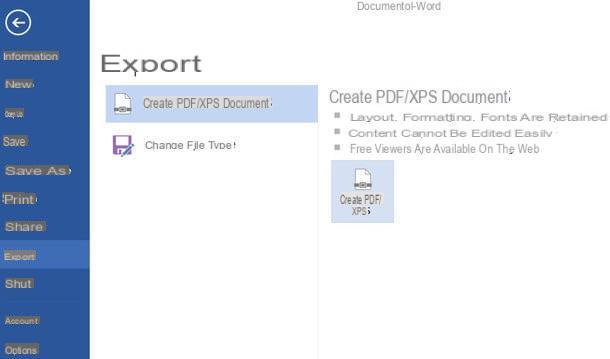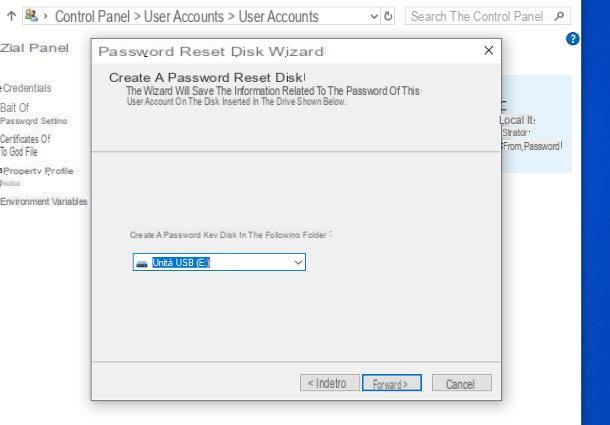Opérations préliminaires

Avant d'expliquer ce que vous devez faire pour configurer le modem Fastweb, il est bon de vérifier que l'appareil est correctement connecté à la prise téléphonique et à l'ordinateur et qu'il est allumé.
Pour ce faire, assurez-vous que le câble téléphonique est branché dans la prise murale et dans l'entrée appropriée attachée au modem, que l'appareil est allumé (et sinon, fixez-le en appuyant sur le bouton d'alimentation approprié) et que le ' voyant spécial (généralement de couleur vert o jaune) présent sur le même en correspondance avec l'icône indiquant l'alimentation (et sinon, appuyez sur le bouton d'alimentation correspondant) et que le câble Ethernet a été inséré dans l'un des ports numérotés du modem et dans le port LAN de l'ordinateur .
Si le modem est sans fil, vérifiez simplement que votre ordinateur est connecté au réseau Wi-Fi généré par l'appareil en vous assurant simplement que l'icône de connexion Wi-Fi est présente à côté de l'horloge dans la zone dédiée de la barre d'état système du PC ou du Mac.
Accès au panneau de contrôle

Après avoir effectué les opérations préliminaires ci-dessus, démarrez le navigateur Web que vous utilisez habituellement pour surfer sur le net et connectez-vous à l'adresse IP du routeur en tapant cette dernière dans la barre d'adresse puis en appuyant sur le bouton Envoi sur le clavier.
Pour connaître l'IP du modem, je vous suggère de jeter un oeil au dos de l'appareil, vous devriez trouver une étiquette avec l'adresse écrite dessus. Dans le cas où ce n'est pas le cas, vous pouvez essayer de consulter le manuel d'utilisation du routeur présent dans l'emballage de vente de celui-ci. Cependant, gardez à l'esprit que l'adresse IP du routeur est généralement 192.168.1.1, 192.168.0.1 ou 192.168.1.254.
Si l'adresse IP du modem n'est indiquée ni sur aucune étiquette collée sur l'appareil ni sur la notice d'utilisation, vous pouvez la localiser directement depuis l'ordinateur. Pour savoir comment procéder, suivez les étapes ci-dessous.
- Si vous utilisez un PC Windows, vous pouvez connaître l'adresse IP pour accéder au panneau de contrôle du modem en tapant cmd dans le champ de recherche accessible en cliquant sur le bouton Démarrer dans la barre des tâches ou dans le champ approprié accessible en haut à droite du écran de démarrage. Puis appuyez Envoi pour démarrer le programme qui a été sélectionné automatiquement. Dans la fenêtre qui s'ouvrira à ce stade, tapez la commande ipconfig puis appuyez sur le bouton Envoi sur le clavier de votre PC pour obtenir la liste complète des adresses liées à votre connexion. Vous trouverez l'adresse IP du modem à côté de l'entrée Passerelle par défaut.
- Si vous utilisez un Mac, vous pouvez connaître l'adresse IP par laquelle vous pouvez accéder au panneau de gestion du modem en cliquant sur l'icône Préférences de système (vous pouvez trouver l'icône sur le Dock, dans le dossier applications ou vous pouvez y accéder en utilisant le Launchpad) puis en appuyant sur l'élément Réseau. Dans la fenêtre qui s'affichera alors, sélectionnez le nom de la connexion utilisée et cliquez sur le bouton Avancée ... situé en bas à droite. Puis en cliquant sur l'onglet TCP / IP vous trouverez l'adresse à laquelle vous devez vous connecter indiquée à côté du libellé routeur.
Notez également qu'il peut vous être demandé d'entrer un nom d'utilisateur et un mot de passe pour accéder au panneau du modem. Habituellement, la combinaison à utiliser est admin / admin o mot de passe administrateur mais il y a des cas où vous devez utiliser d'autres paramètres. Si c'est le cas, vous pouvez regarder de plus près l'étiquette apposée sur le modem ou le manuel d'utilisation de l'appareil pour connaître la bonne combinaison à utiliser. Si vous avez des difficultés à identifier le nom d'utilisateur et le mot de passe de votre modem, vous pouvez consulter mon tutoriel sur la façon de trouver le mot de passe du modem et du routeur pour vous éclairer sur ce qu'il faut faire.
Configuration

Une fois connecté au panneau de configuration du modem, la procédure de configuration initiale de l'appareil doit démarrer automatiquement. Sinon, essayez de localiser le bouton pour le lancer, par exemple Configurer, installation o magicien, et cliquez dessus.
Généralement, la procédure de configuration du modem est capable d'identifier automatiquement les paramètres nécessaires pour pouvoir surfer sur Internet avec Fastweb. Si ce n'est pas le cas, procédez d'abord en vous assurant que l'option modem Pontage / Modem uniquement tous deux désactivés. Sinon, il faudra le désactiver.
Localisez ensuite la voix, à nouveau dans le panneau de configuration du modem WAN et définissez la valeur sur DCHP ou alternativement sur Adresse IP dynamique Type de connexion Internet. Procédez ensuite en définissant le paramètre VPI su 8 et le paramètre VCI su 36. N'oubliez pas de choisir la voix LLC / encapsulation. Enfin, si nécessaire, réglez le Classe de guichet automatique su UBR.
À ce stade, je dirais que vous avez enfin réussi à terminer toute la procédure de configuration de base de votre modem et que vous pouvez enfin essayer de surfer sur le net en utilisant la connexion Internet Fastweb.
Pour vous assurer que tout s'est bien passé, assurez-vous que le panneau de configuration du modem indique qu'une connexion Internet a été établie et que les voyants du modem sont allumés et verts.
Vérification des données

Après avoir terminé la procédure de configuration du modem Fastweb, gardez à l'esprit que pour surfer sur le net, vous devrez d'abord vérifier vos données. Pour cela, ouvrez une page de votre navigateur web préféré, tapez dans la barre d'adresse http://registrazione.fastweb.com et appuyez sur le bouton Envoi présent sur le clavier pour afficher la page d'enregistrement Fastweb. Saisissez ensuite les données requises en suivant les instructions à l'écran.
Ensuite, essayez de taper www.configurehow.com dans la barre d'adresse de votre navigateur préféré et appuyez sur la touche Entrée du clavier. Si mon site est chargé correctement vous pouvez être satisfait : la configuration du modem a été faite correctement et tout s'est bien passé.
Configurations supplémentaires

S'il s'agit d'un modem avec connectivité Wi-Fi, vous devrez également définir un mot de passe pour accéder au réseau sans fil. Afin d'éviter que quelqu'un se faufile dans votre réseau Wi-Fi et exploite la connexion Internet à votre insu, je vous recommande d'utiliser un type de clé WPA2 / AES très long et cela n'a pas de sens. Si vous souhaitez en savoir plus, vous pouvez consulter mon guide sur la définition des mots de passe des réseaux sans fil.
Si vous devez ensuite utiliser des programmes tels que eMule, uTorrent ou d'autres logiciels P2P, je vous suggère de jeter un œil à mon tutoriel sur la façon d'ouvrir les ports du routeur. C'est une opération qui est d'une importance fondamentale pour tirer le meilleur parti de ce type de logiciels et qui, si elle est négligée, peut créer de nombreuses difficultés d'utilisation.
En cas de problèmes

Avez-vous servi servilement mes instructions pour configurer le modem Fastweb mais ne pouvez toujours pas surfer sur le net ? Ensuite, je vous propose de vérifier plus attentivement que vous avez correctement saisi les paramètres de configuration du modem Fastweb que j'ai indiqué précédemment.
Gardez également à l'esprit que la plupart des modems actuellement sur le marché sont compatibles avec Fastweb mais, comme spécifié par l'opérateur lui-même sur son site Web, certains peuvent ne pas l'être. Si vous voulez y aller "sans faute" je vous propose donc d'acheter l'un des modems qui sont certainement compatibles avec Fastweb en le choisissant dans la liste accessible en cliquant ici et présente sous la rubrique Vous n'avez pas acheté le modem Fastweb ?.
Dans le cas malheureux où vous rencontreriez d'autres problèmes, tant dans la configuration du modem que dans la navigation sur Internet, vous pouvez cliquer ici pour consulter la page Web d'assistance technique appropriée jointe au site Web officiel de Fastweb ou vous pouvez cliquer ici pour accéder à la page Web dédiée aux configurations.
En cas de problème vous pouvez également contacter le service client du gérant en appelant le numéro 192193 (l'appel est gratuit depuis le réseau fixe et le réseau mobile Fastweb alors qu'il est payant depuis les autres réseaux mobiles, selon les tarifs proposés par votre opérateur) ou via le service d'accompagnement social proposé par l'opérateur sur Facebook et Twitter. Vous pouvez également contacter le service client Fastweb en cliquant ici, en indiquant vos difficultés à l'aide des menus déroulants appropriés puis en choisissant le canal de contact privilégié parmi ceux proposés (standard, communauté, chat ou message e-mail).
Comment configurer le modem Fastweb